Windows PC でファイルやフォルダを削除したら通常は「ごみ箱」へ一旦移動されて、その後に「ごみ箱を空にする」か「期間経過後に自動的に削除」されます。
しかし、どういうわけか「削除したファイルがごみ箱に移動しないで直接削除されてしまう」ようになってしまうことがあります。
このトラブルは、ごみ箱の設定を変更することで解消できるので対処方法を紹介します。
以下、削除したファイルがごみ箱に移動するようにする手順です。
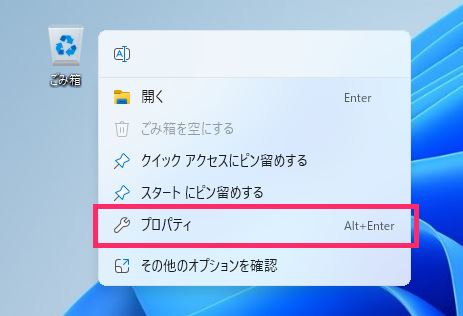
ごみ箱のアイコンにカーソルを合わせてマウス「右ボタンクリック」して、メニュー内の「プロパティ」を選択します。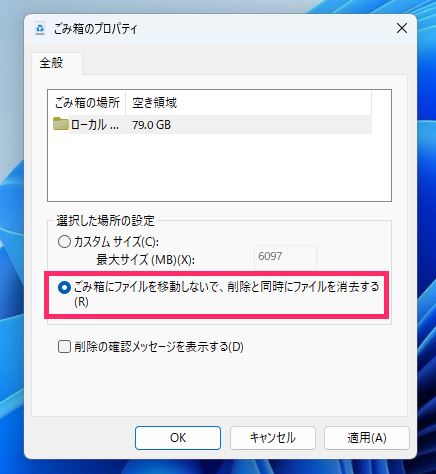
ファイルがごみ箱へ入らないで直接削除されてしまう場合は、「ごみ箱にファイルを移動しないで、削除と同時にファイルを消去する」にチェックが入っているはずです。このチェックを変更します。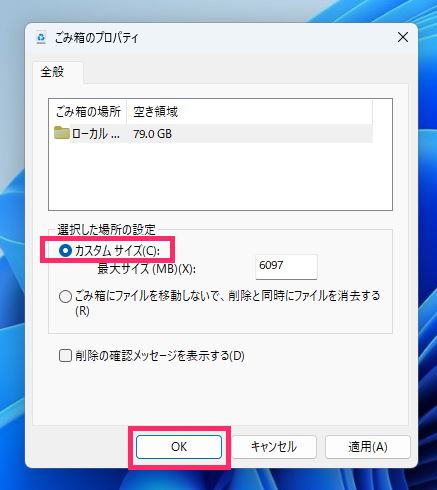
「カスタムサイズ」にチェックを入れて「OK」ボタンを押します。これで削除したファイルがごみ箱へ移動するようになります。
ここがポイント!
ごみ箱の最大サイズ(容量)は、基本的に変更する必要はありません。C ドライブ総容量の概ね 5% ぐらいが初期設定されていて、C ドライブの総容量が大きいほどごみ箱の最大サイズも大きくなります。

削除したファイルがごみ箱へ移動せずに直接削除されてしまうトラブルは、アップデート時に切り替わるか?はたまた意図せず自分で設定を変更してしまっていたのか?いつのまにかそうなってしまっている現象が起こることがあります。
そのような時には、本記事の手順で解消されるはずなのでお試しくださいね。




